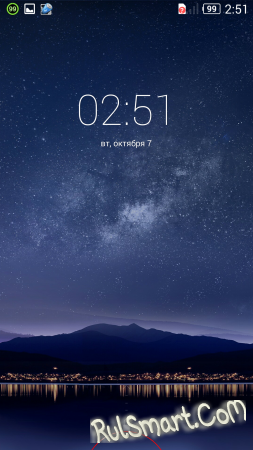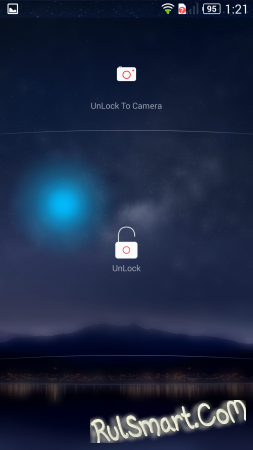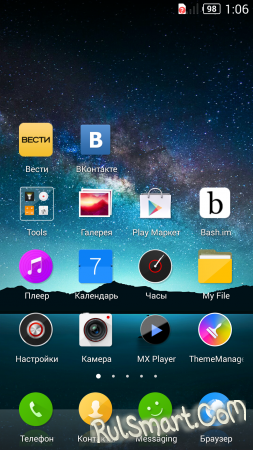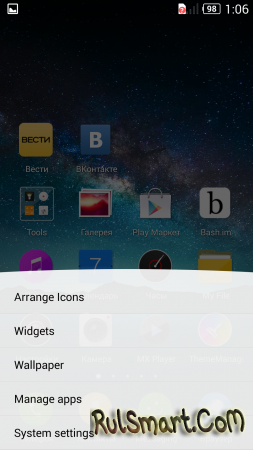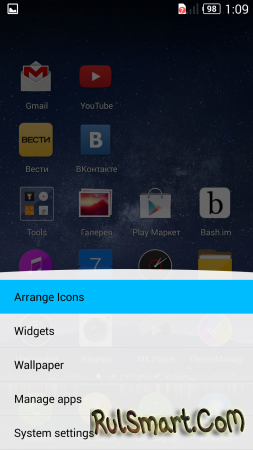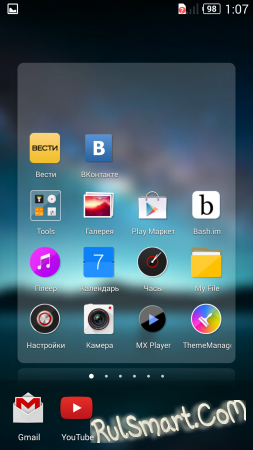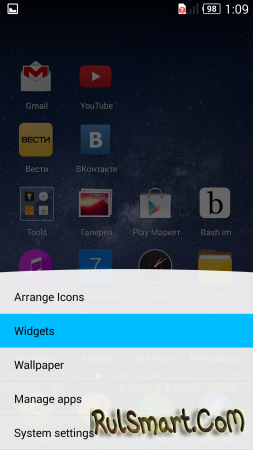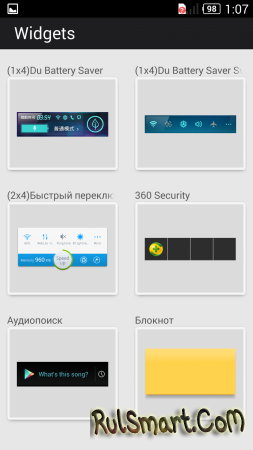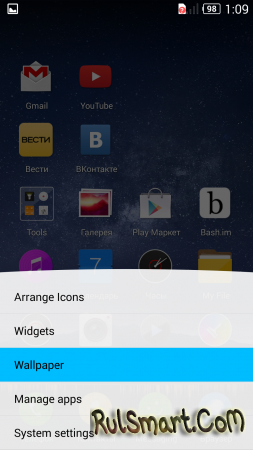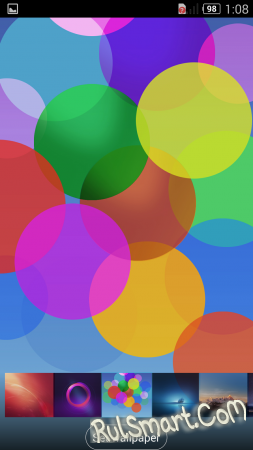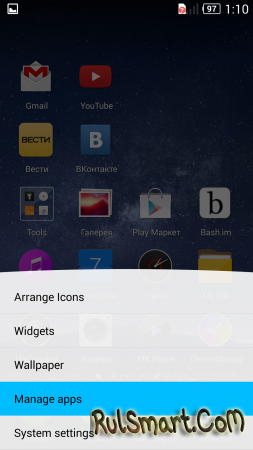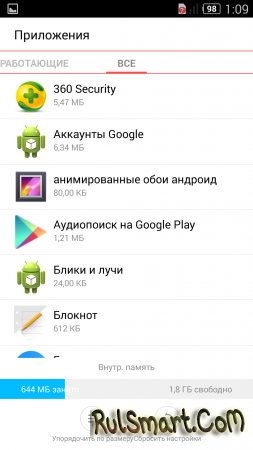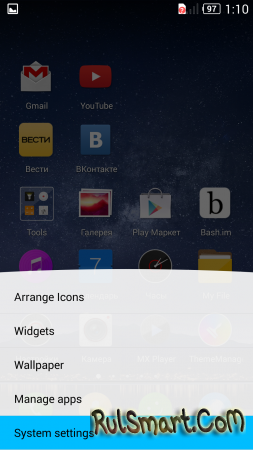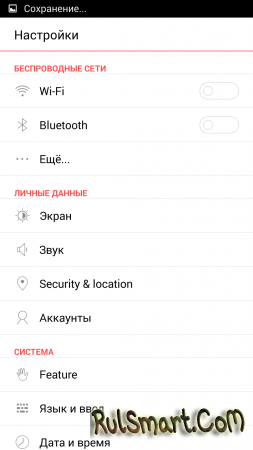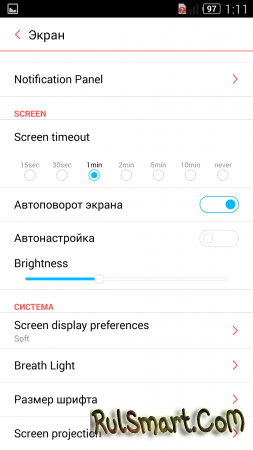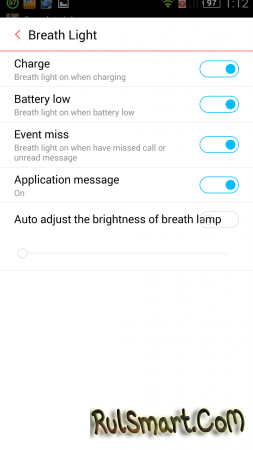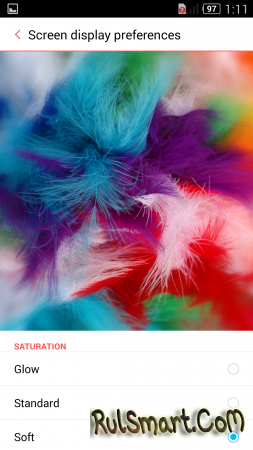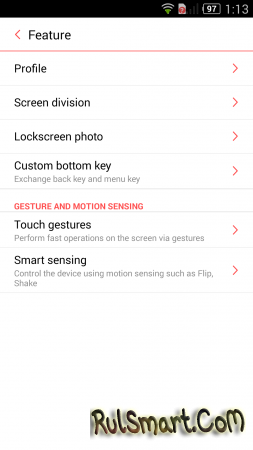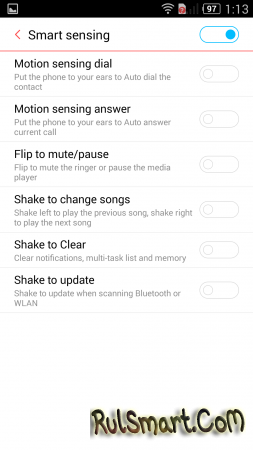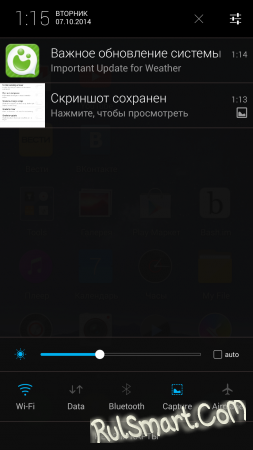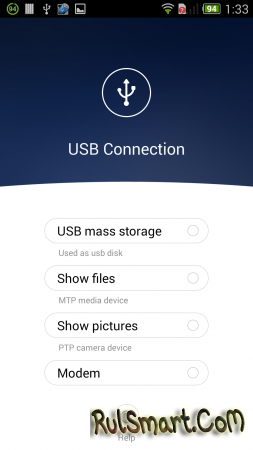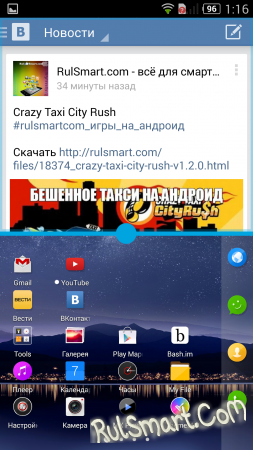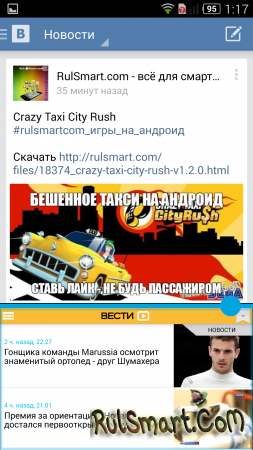|
|
Nubia UI: фирменный интерфейс от ZTE |
|
| | Просмотров: 11161 | |
|
Многие крупные производители смартфонов делают собственные модифицированные прошивки с измененным интерфейсом. Китайские компании не уступают в этом компоненте более именитым конкурентам. Одна из самых популярных модифицированных прошивок это MIUI от компании Xiaomi. Компания ZTE также не отстает в плане программного обеспечения, и вся линейка флагманских смартфонов Nubia Z7 снабжена фирменным интерфейсом Nubia UI 2.0. Чем же отличается интерфейс Nubia UI от стандартного интерфейса Android? Рассмотрим все по порядку. Для начала стоит отметить, что официально смартфоны Nubia и в частности ZTE Nubia Z7 Mini идут с поддержкой только английского и китайского языка. В нашем случае это уже кастомная прошивка Nubia UI 2.5.0, которая работает на базе Android 4.4.2, и имеет частичный перевод на русский. Реклама При включении нас ждет модифицированный экран разблокировки. Если перетащить замок в центр экрана, то мы просто разблокируем смартфон. Если перетащить замок в верхнюю часть дисплея, то мы запустим приложение камеры. Значки на рабочих столах выглядят вполне жизнерадостно и симпатично, при этом в интерфейсе нет лишней мишуры в виде окантовок, рамок и прочего. Одной из особенностью фирменного интерфейса Nubia UI является отсутствие меню установленных приложений. После установки ярлык каждой программы попадает на рабочий стол. На первый взгляд это кажется неудобно, так как может привести к излишнему засорению рабочих столов, однако это не так. Приложения со схожей тематикой можно группировать в папки, что позволит всегда иметь возможность быстрого доступа к нужной программе, при этом не засоряя рабочие столы. При нажатии левой сенсорной кнопки на смартфоне мы видим основное меню с настройками интерфейса. Arrange Icons - возможность быстро перетащить несколько значков с одного рабочего стола на другой. При запуске данной функции мы можем пролистывать рабочие столы, при этом в нижней части мы имеем своеобразный буфер обмена, куда будут попадать ярлыки программ при нажатии на экране. После этого нужно выбрать нужный рабочий стол и нажать на иконке программы в буфере. Widgets - стандартное меню с виджетами. Вы можете выбирать нужные виджеты и перемещать их на рабочий стол. Wallpaper - меню смены обоев. Никаких особенностей здесь нет, мы можем выбрать либо стандартные обои, которые имеются в прошивке, либо выбрать собственное изображения из галереи. Manage apps - список всех установленных приложений. System settings - быстрый доступ к настройкам смартфона. Из интересных настроек стоит отметить возможность изменения яркости светодиодного индикатора, тонкая настройка экрана и жестовое управление. Окно уведомлений также претерпело существенные изменения. В настройках смартфона имеется возможность включить вызов окна уведомления свайпом вниз по любой части экрана, что довольно удобно. Панель быстрого доступа к основным настройкам переехала из верхней части в нижнюю, и теперь чтобы включить Wi-Fi или GPS нет необходимости тянуться пальцем. При подключении к компьютеру мы можем выбрать, как мы хотим использовать смартфон: USB-накопитель, MTP медиа устройство, PTP камеру или модем. Еще одной отличительной чертой Nubia UI является возможность использовать несколько рабочих областей (split screen). Вы можете одновременно сидеть в любимом контактике при этом просматривать последние новости дня. При этом вы самостоятельно регулируете какую часть дисплея будет занимать каждая из задач. К сожалению, масштабировать внутри этого окна нельзя. Заключение
| |